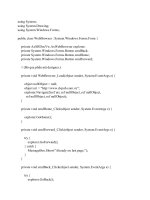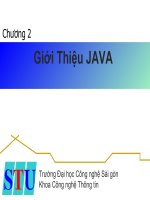Lập trình mạng bằng pocket PC-part 2 doc
Bạn đang xem bản rút gọn của tài liệu. Xem và tải ngay bản đầy đủ của tài liệu tại đây (271.99 KB, 9 trang )
Chương 2 Khảo sát những vấn đề kỹ thuật liên quan
Máy tính Pocket PC :
Định nghĩa :
“Pocket” trong tiếng Anh có nghĩa là “túi” và “Pocket PC” có nghĩa là
“máy vi tính bỏ túi”, ý nói là thiết bị này cũng thông minh như PC, nhưng rất nhỏ
gọn có thể bỏ vào túi một cách vừa vặn, tiện lợi.
Hệ điều hành :
Như trên đã nói, Pocket PC cũng là một PC nên để Pocket PC chạy được
nó cần phải có hệ điều hành. Pocket PC sử dụng Windows Mobile - sản phẩm độc
quyền của Microsoft. Có thể xem hệ điều hành này là phiên bản thu nhỏ hệ điều
hành Windows. Vì thế hầu hết người sử dụng khi dùng Pocket PC sẽ cảm thấy
giao diện vô cùng quen thuộc. Cũng là các cửa sổ Windows, cũng là nút Start để
ra Menu, cũng là Word, Exel, PowerPoint và Internet Explorer…
Hiện tại, Windows Mobile cũ nhất còn được sử dụng là Windows Mobile
2002; tiếp theo là Windows Mobile 2003 với khả năng hỗ trợ multimedia cao hơn;
Windows Mobile 2003 Second Edition là phiên bản hệ điều hành gần như mới
nhất, với khả năng hỗ trợ xoay ngang màn hình rất tiện lợi cho việc duyệt web trên
Pocket PC. Hệ điều hành mới nhất là Windows Mobile 2005 – đang được cộng
đồng Pocket PC mong đợi!
Windows Mobile, giống như Windows trên máy vi tính, là hệ điều hành đa
nhiệm, nghĩa là: bạn có thể vừa mở cửa sổ của trình nghe nhạc, vừa xem duyệt
web, vừa sử dụng từ điển.
Một vài khái niệm về phần cứng Pocket PC :
Màn hình xúc cảm :
Hình 2.1 Pocket PC
Màn hình xúc cảm (touch screen) là một màn hình tinh thể lỏng (LCD)
được bao phủ bởi một touch panel có điện trở. LCD hướng thẳng đứng với độ
phân giải là 240×320-pixel, cho phép người dùng nhìn thấy các thành phần giao
diện một cách rõ ràng. Độ dẫn điểm (dot pitch) dành cho Pocket PC là .22 tới .24,
tùy thuộc OEM. Chạm nhẹ lên màn hình xúc cảm bằng một cây bút (stylus) hoặc
ngón tay sẽ gửi cùng một loại thông điệp giống như click chuột trái lên máy
desktop, mặc dù việc hỗ trợ con trỏ bị giới hạn đến đồng hồ cát quay vòng cho tín
hiệu chờ đợi. Người dùng cũng có thể chọn và drag các item. Để cảm thấy được
những thay đổi nhanh chóng trong việc nhập liệu, màn hình xúc cảm có tốc độ
refresh (refresh rate) nhỏ nhất là 100 mẫu/giây (samples per second). Pocket PC
cũng hỗ trợ độ sâu màu (color depth) lên đến 16 bit/pixel (bits per pixel).
Bút và bàn phím :
Pocket PC không có bàn phím vật lí tiêu chuẩn. Việc nhập liệu văn bản
được hoàn thành bằng cách sử dụng bảng nhập liệu (input panel) và bút (stylus).
Nói chung, bảng nhập liệu là một cửa sổ tiêu chuẩn trên màn hình xúc cảm mà
hiển thị một phương thức nhập liệu, cho phép người dùng nhập dữ liệu bằng nhiều
cách. Phần mềm Pocket PC có phương thức nhập liệu bàn phím QWERTY được
đơn giản hóa và phương pháp nhập liệu nhận biết chữ viết tay.
Stylus là một con trỏ dành cho cho việc truy xuất màn hình xúc cảm và các
phương thức nhập liệu. Stylus này có một điểm nhỏ hơn ngón tay người dùng,
nhưng không làm làm xước màn hình xúc cảm.
OEM hoặc người dùng có thể thêm vào các phương thức nhập liệu. Chẳng
hạn, một đại lí phần mềm độc lập (ISV) có thể tạo ra một phương thức nhập liệu
để chạm nằm trong mã Morse. Người dùng có thể mua phương thức nhập liệu mã
Morse và cài đặt nó ở nhà.
In ấn :
In ấn hiện nay không được hỗ trên Pocket PC.
Nguồn điện:
Bởi vì Pocket PC di chuyển được, nên tuổi thọ pin rất quan trọng. Pocket
PC có thể hoạt động nhiều giờ trên nguồn pin tiêu chuẩn của nó, và nó có thể có
pin dự phòng để tránh mất dữ liệu nếu pin chính hết năng lượng.
CPU:
Pocket PC sử dụng họ vi xử lí ARM. Bộ xử lí ARM cung cấp sự kết hợp
xuất sắc giữa độ thực thi cao và tiêu hao năng lượng ít.
Bộ nhớ:
Tất cả các thiết bị Pocket PC có ít nhất 24 megabytes (MB) ROM và 16
MB RAM. Bản nâng cấp được đưa ra bởi một số OEM dành cho các thiết bị
Pocket PC của họ được làm cho thích ứng để ăn khớp với 16 MB flash RAM sẵn
có trên các thiết bị được nâng cấp đó.
Bởi vì bảo quản bộ nhớ trên Pocket PC rất quan trọng, nên nhiều thành
phần hệ điều hành Pocket PC được nén trong ROM. Khi người dùng cần thành
phần nào, hệ điều hành giải nén thành phần đó và chuyển nó tới RAM. Vì cần có
thời gian cho giải nén và chuyển nên các file nén thực thi chậm.
Cổng nối tiếp cài đặt sẵn:
Pocket PC có thể kết nối đến một máy desktop bằng cách sử dụng cáp nối
tiếp hoặc bệ nối tùy chọn (optional docking cradle), thường là có sẵn từ nhiều nhà
sản xuất Pocket PC, được kết nối đến máy desktop. Một số thiết bị Pocket PC hỗ
trợ giao tiếp dữ liệu thông qua một modem kết nối đến cradle.
Cổng giao tiếp hồng ngoại:
Pocket PC có cổng nối tiếp thích hợp với kĩ thuật Infrared Data Association
(IrDA). Các thiết bị Pocket PC có thể giao tiếp với các thiết bị Pocket PC khác,
các thiết bị nền Windows CE khác, các thiết bị vi tính cầm tay nền Palm OS, hoặc
máy desktop.
Pocket PC Emulator ( 2003 ) :
Định nghĩa Emulator:
Pocket PC SDK có một môi trường giả lập mới. Môi trường này cung cấp
một máy ảo chạy phần mềm Pocket PC được biên dịch cho bộ xử lí x86. Máy ảo
này sao y phần cứng được biết như là CEPC, là một cấu hình phần cứng chạy
Windows CE trên một máy tính desktop Intel x86.
Sử dụng Emulator :
Ta không được dùng phím Windows + L để đóng hệ thống khi đang sử
dụng emulator. Đóng máy tính của bạn trong khi trình giả lập đang chạy có thể
làm cho emulator không sử dụng được nữa khi bạn mở computer.
Các yêu cầu cho Emulator:
Emulator có những yêu cầu về phần cứng và phầm mềm như sau:
Microsoft Windows 2000 Professional hay Windows 2000 Server có cài đặt
Service Pack 2, hoặc Microsoft Windows XP Home Edition hay Windows
XP Professional.
Intel Pentium II hoặc bộ xử lí sau này, chạy với tốc độ 400 MHz hoặc
nhanh hơn.
196 MB RAM.
Có card mạng và kết nối, hoặc là Microsoft Loopback Adapter.
Định cấu hình Emulator:
Trước khi cấu hình Emulator đảm bảo rằng chúng ta đã cài đặt thành công
Microsoft eMbedded Visual C++® và trình giả lập Emulator. Cách thức cài đặt
như thế nào sang chương 3 chúng ta sẽ tìm hiểu.
Phần này mô tả cách định cấu hình cho emulator trước khi sử dụng lần đầu.
Định cấu hình Platform Manager:
Chủ đề này mô tả cách định cấu hình Platform Manager bằng cách sử dụng
Microsoft eMbedded Visual C++®. Làm theo các bước sau:
Khởi động eMbedded Visual C++.
Trong eMbedded Visual C++, trên menu Tools, click Configure Platform
Manager.
Hình 2.2 Platform Manager.
Mở các kiểu thiết bị ra, sau đó click Pocket PC 2003. Trong hộp thoại
Windows CE Platform Manager Configuration, click Pocket PC 2003
Emulator. Tùy theo các công cụ Windows CE khác được cài đặt trên máy
tính, có thể có những thiết bị và platform khác được liệt kê trong hộp thoại.
Click Properties.
Cả transport và Startup Server đều có những tùy chọn cấu hình có thể điều
chỉnh được. Click vào nút Configure dành cho TCP/IP transport để hiển thị các
thiết lập mạng; tuy nhiên, đề nghị là cấu hình tiêu chuẩn được giữ nguyên không
đổi.
Click nút Configure dành cho the Emulator Startup Server để mở hộp thoại
Emulation Configuration Settings.
Hình 2.3 Màn hình Emulation Configuration Settings.
Hộp thoại này cho phép những thay đổi sau:
Thay đổi phím chủ (host).
Chọn hỗ trợ mạng sẵn có (available).
Ánh xạ một cổng được giả lập đến một cổng thực trên trạm công tác phát
triển.
Định cấu hình Pocket PC Connection Manager:
Thiết bị Pocket PC giả lập sẽ yêu cầu những điều chỉnh đến các thiết lập
mạng trước khi có thể truy cập Internet. Nếu mạng sử dụng proxy server để truy
cập Internet, thì thông tin proxy cũng phải được định cấu hình.
Để định cấu hình thông tin proxy cho emulator:
Định cấu hình emulator với hỗ trợ mạng và khởi động emulator.
Trong cửa sổ emulator Pocket PC , trên menu Start, click Settings.
Click tab Connections.
Click biểu tượng Connections.
Click tab Advanced.
Click nút Network Card.
Đặt thiết lập My network card connects to thành Work.
Click OK ở góc trên bên phải.
Click tab Tasks.
Phía dưới tiêu đề My Work Network, click vào link Edit my proxy server.
Chọn check box This network connects to the Internet box.
Nếu mạng sử dụng proxy server:
Chọn check box This network uses a proxy server to connect to the
Internet.
Gõ vào thông tin proxy server.
Click OK ở góc trên bên phải trên.
Click OK ở góc trên bên phải một lần nữa
Triển khai ứng dụng eMbedded Visual C++ cho Emulator:
Chủ đề này mô tả cách triển khai một ứng dụng nền eMbedded Visual C++
đến emulator. Làm theo các bước sau:
Bảo đảm emulator được định cấu hình đúng trước khi sử dụng nó lần đầu
tiên.
Bảo đảm đã có thanh công cụ WCE Configuration.
Hình 2.4 Màn hình eVC4.0.
Bảo đảm Chắc rằng cả Win32 (WCE emulator) Release lẫn Win32 (WCE
emulator) Debug được chọn trong list box Active Configuration xổ xuống,
và Pocket PC Emulator được chọn trong list box Default Device.
Ứng dụng sẽ được tải xuống đến emulator khi bất kì chọn lựa nào sau đây
được thực hiện: Rebuild All, Go (F5), hoặc Execute (CTRL+F5). Go và
Execute cũng khởi động ứng dụng. Cũng có thể thay đổi cách hoạt động tải
xuống mặc định của eMbedded Visual C++ bằng cách click Tools, click
Options, tiếp đó click tab Download trong hộp thoại Options.
Lưu ý: eMbedded Visual Basic không còn được hỗ trợ nữa.
Di chuyển các file đến và đi khỏi Emulator:
Bạn có thể di chuyển các tập tin đến hoặc đi khỏi trình giả lập bằng cách sử
dụng bất kì phương pháp nào sau đây:
Sử dụng tính năng Explore của ActiveSync.
Sử dụng công cụ Remote File Viewer mà sẵn có trong eMbedded Visual
C++ 4.0. Chức năng Export di chuyển một file từ hệ thống file của trạm
công tác phát triển đến hệ thống file của thiết bị Pocket PC thực hoặc giả
lập. Chức năng Import di chuyển các file từ thiết bị Pocket PC thực hoặc
giả lập sang hệ thống file của trạm công tác phát triển.
Chia sẻ (dùng chung) các file trong hệ thống file của trạm công tác phát
triển và truy xuất những file đó bằng cách sử dụng File Manager trong
image Pocket PC giả lập.
Tắt Emulator:
Hình 2.5 Màn hình tắt Emulator.
Bạn có thể tắt emulator bằng cách sử dụng bất kì phương pháp nào sau đây:
Click Close trong thanh tiêu đề của cửa sổ emulator, click Shut Down trên menu
Emulator, hoặc xài phím tắt để làm hộp thoại xuất hiện Shut Down. Hộp thoại
Shut Down được minh họa như hình sau.
Danh sách xổ xuống trong hộp thoại Shut Down cung cấp 2 tùy chọn:
Turn off Emulator: Tắt image giả lập mà không lưu lại trạng thái hiện tại.
Save Emulator State: Lưu trạng thái hiện tại của emulator để nó có sẽ trả về điểm
này trong lần khởi động emulator kế tiếp.